作者:手机用户2502870941 | 来源:互联网 | 2024-10-11 12:17
caxa这款软件是一款很多用户都在使用的图形设计制作软件,通过这款软件我们能够在操作电脑的时候对一些CAD图形进行设计绘制,那么在绘制图形的时候,经常用到的操作就是标注图形中的一些
caxa这款软件是一款很多用户都在使用的图形设计制作软件,通过这款软件我们能够在操作电脑的时候对一些CAD图形进行设计绘制,那么在绘制图形的时候,经常用到的操作就是标注图形中的一些尺寸了,很多朋友在标注尺寸之后,发现标注的尺寸字体太大了,看起来不和谐,因此想要调整标注字体的大小,只是不知道要如何操作,那么接下来小编就跟大家分享一下caxa调整标注字体大小的操作方法吧,有需要的朋友不妨一起来看看这篇教程,希望这篇方法教程能够对大家有所帮助。

方法步骤
1.首先我们看到下图所示的图形,可以看到其中的标注字体太大了,看起来就不是很和谐,接下来就跟大家介绍调整这个字体大小的方法。
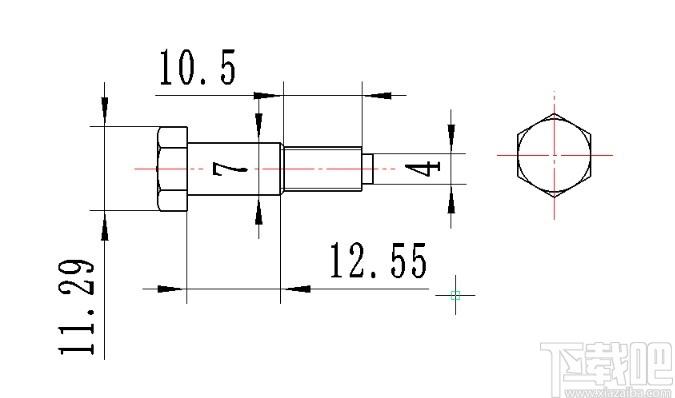
2.第一步我们需要点击界面上方的格式这个选项,点击之后在出现的列表中,选择标注风格这个选项并点击。
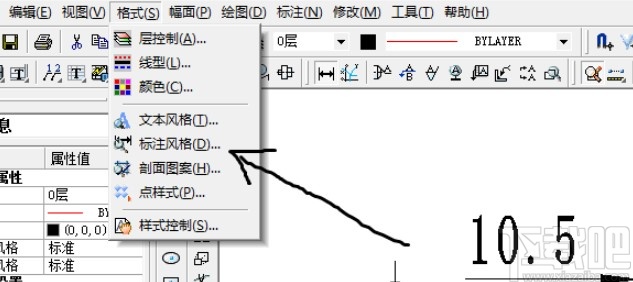
3.点击这个标注风格之后,下一步就会打开一个对话框,在这个对话框中我们找到编辑选项,找到之后点击它。

4.点击编辑选项之后,出现了一个新的对话框,如下图中所示,我们在这个对话框中点击文本选项,切换到文本界面。

5.切换到文本界面之后,我们就可以看到有文字字高选项了,根据自己的需求来调整这个文字的字体高度,以达到调整字体大小的目的。
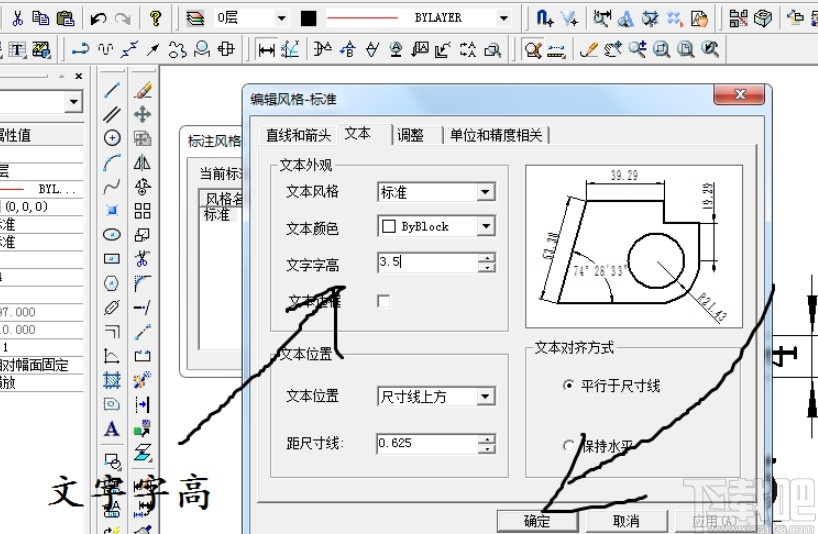
6.最后调整之后我们点击确定按钮保存调整操作,回到软件的操作界面之后可以看到标注的尺寸已经变小了,这样就成功调整了标注字体大小了。
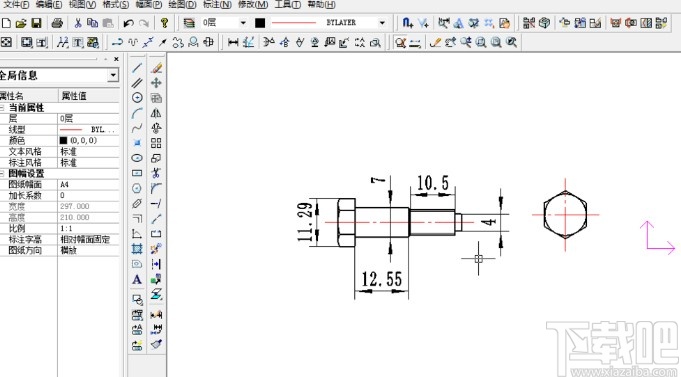
以上就是小编今天跟大家分享的使用caxa这款软件的时候调整标注字体大小的具体操作方法了,有需要的朋友赶紧试一试这个方法吧,希望小编分享的这篇方法教程能帮到大家。